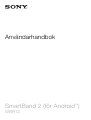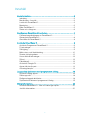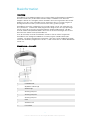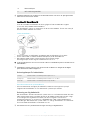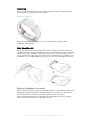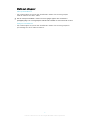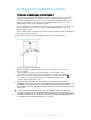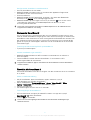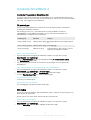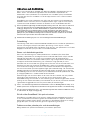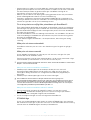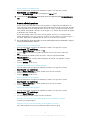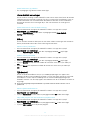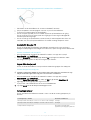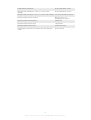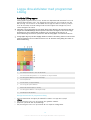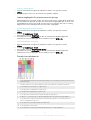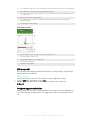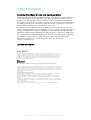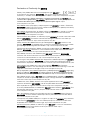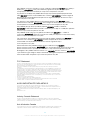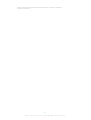Användarhandbok
SmartBand 2 (för Android
™
)
SWR12

Innehåll
Basinformation............................................................................... 3
Inledning............................................................................................. 3
Maskinvara – översikt..........................................................................3
Ladda ditt SmartBand 2......................................................................4
Montering............................................................................................5
Bära SmartBand 2.............................................................................. 5
Starta och stänga av........................................................................... 6
Konfigurera SmartBand 2-enheten................................................ 7
Förbereda användningen av SmartBand 2.......................................... 7
Återansluta SmartBand 2.................................................................... 8
Återställa ditt SmartBand 2................................................................. 8
Använda SmartBand 2................................................................... 9
Använda Programmet SmartBand 2....................................................9
Få aviseringar......................................................................................9
Sätt igång........................................................................................... 9
Mäta stress och återhämtning...........................................................10
Smarta väckningsalarm.....................................................................12
Utom räckhåll-aviseringar..................................................................13
Stör ej............................................................................................... 13
Fjärrkontroll....................................................................................... 13
Ansluta till Google Fit.........................................................................14
Appar från tredje part........................................................................ 14
Aviseringslampor...............................................................................14
Logga dina aktiviteter med programmet Lifelog.......................... 16
Använda Lifelog-appen..................................................................... 16
Sätta upp mål................................................................................... 18
Redigera loggade aktiviteter.............................................................. 18
Synkronisera data med programmet Lifelog...................................... 19
Viktig information......................................................................... 20
Använda SmartBand 2 i våta och dammiga miljöer............................20
Juridisk information........................................................................... 20
2

Basinformation
Inledning
SmartBand 2 är en tillbehörsprodukt som ansluter trådlöst via Bluetooth® till Android™-
enheter. Enheten bärs på den dominerande handens handled och kan övervaka
kroppens rörelser och interagera med en Android™-enhet för att generera data om ditt
dagliga liv och dina vanor. SmartBand 2 kan exempelvis räkna hur många steg du tar
och registrera data om ditt fysiska tillstånd när du sover, går eller springer.
SmartBand 2 kan bäras varje dag och är utrustad med en sensor som mäter din puls
och hjärtfrekvens. I kombination med programmet Lifelog kan du sätta upp personliga
mål och spåra dina framsteg i ett heltäckande och lättöverskådligt format. När den
används med en kompatibel Android™-enhet kan du ta emot aviseringar och hantera
dina alarm och telefonsamtal på SmartBand 2.
Innan du kan börja använda SmartBand 2-enheten måste du hämta Programmet
SmartBand 2 och konfigurera tillbehöret så att det fungerar med din telefon eller
surfplatta. Läs relevant konfigurationsinformation. Tänk också på att Android™-enheten
måste köra Android™-programvaran version 4.4 eller senare och ha stöd för Bluetooth®
version 4.0.
Maskinvara – översikt
1
Handledsband
2
Skydd för strömknapp
3
Strömknapp
4
Aviseringslampa A
5
Aviseringslampa B
6
Aviseringslampa C
7
Core
8
Ventilationshål
9
Pulsmätare
3
Detta är en internetversion av denna utgåva. © Utskrift endast för privat bruk.

10
Mikro-USB-port
11
NFC-avkänningsområde
Ventilationshålet kan inte användas för att återställa enheten. För inte in ett spetsigt föremål i
hålet eftersom enheten kan skadas.
Ladda ditt SmartBand 2
Innan du använder SmartBand 2 för första gången måste du ladda det i ungefär
30 minuter. Sony-laddare rekommenderas.
Ditt SmartBand 2 stängs av automatiskt när du ansluter laddaren. Du kan inte sätta på
enheten medan laddaren är ansluten.
Ladda SmartBand 2
1
Anslut ena änden av USB-kabeln till laddaren eller till USB-porten på en dator.
2
Anslut andra änden av kabeln till Micro USB-porten på din SmartBand 2.
3
När batteriet laddas ändras aviseringslampa A från röd till orange.
Aviseringslampan ändras till grön när batterinivån når 90 %.
Se till att USB-porten är ren och torr innan du sätter in en USB-kabel i porten. Använd helst en
mikrofiberduk.
SmartBand 2-enheten stängs av när den ansluts till en laddare och återgår till sitt tidigare
på/av-tillstånd när laddaren kopplas ur.
Aviseringslampa för batteristatus
Rött ljus Batteriet laddas och laddningsnivån är lägre än 15 %.
Orange ljus Batteriet laddas och laddningsnivån är mellan 15 % och 90 %.
Grönt ljus Batteriet laddas och laddningsnivån är högre än 90 %.
Kontrollera batterinivån på SmartBand 2
•
Gå till huvudskärmen för appar på Android™-enheten och leta upp och tryck på
Programmet SmartBand 2 så visas batterinivån i procent på skärmen.
Avisering om låg batterinivå
När SmartBand 2-enhetens batterinivå sjunker till en viss nivå vibrerar enheten och den
röda lampan börjar blinka var fjärde sekund tills du laddar enheten eller tills den stängs
av. Aviseringen om låg batterinivå utlöses när du har ungefär 5 minuter kvar i
hjärtaktivitetsläge och 75 minuter kvar i STAMINA-läge. Tiden varierar beroende på
användningen. När batterinivån sjunker under 1 % stängs SmartBand 2 av automatiskt.
Du måste ladda SmartBand 2 när batteriet tar slut.
Om funktionen Stör ej är aktiverad får du ingen avisering om låg batterinivå.
4
Detta är en internetversion av denna utgåva. © Utskrift endast för privat bruk.

Montering
Om du vill göra SmartBand 2-enheten mer personlig kan du byta armbandet mot ett
band med en annan färg. Banden säljs separat.
Montera SmartBand 2
•
Sätt in core-enheten i armbandet på så sätt att strömknappen placeras under
skyddet för strömknappen.
Bära SmartBand 2
Bär ditt SmartBand 2 på den dominerande handens handled och placera enheten på
handleden två fingrar ovanför handledsbenet. Se till att SmartBand 2 sitter fast ordentligt,
men bekvämt, runt handleden, varken för hårt eller för löst. För att SmartBand 2 ska
kunna mäta din puls är det viktigt att enheten sitter fast ordentligt och inte glider runt på
handleden. Dra åt handledsbandet en aning när du tränar. Lossa bandet när du är klar.
Sköta om SmartBand 2 och huden
Undvik hudirritation genom att justera armbandet korrekt runt handleden och genom att
regelbundet rengöra SmartBand 2. Skölj SmartBand 2 i kranvatten och torka enheten
helt, särskilt efter hård aktivitet, kraftig svettning eller utomhusanvändning.
Sluta använda SmartBand 2 om huden börjar bli irriterad eller om du får en allergisk
reaktion. Kontakta din läkare om symptomen kvarstår.
5
Detta är en internetversion av denna utgåva. © Utskrift endast för privat bruk.

Starta och stänga av
Sätta på SmartBand 2
•
Håll strömknappen intryckt tills ditt SmartBand 2 vibrerar. Alla aviseringslampor
tänds en efter en och släcks sedan.
När du sätter på SmartBand 2-enheten för första gången öppnas den automatiskt i
parkopplingsläge och aviseringslampan A blinkar tills SmartBand 2 har anslutits till en enhet.
Stänga av SmartBand 2
•
Håll strömknappen intryckt tills ditt SmartBand 2 vibrerar. Alla aviseringslampor är
på samtidigt och släcks sedan en efter en.
6
Detta är en internetversion av denna utgåva. © Utskrift endast för privat bruk.

Konfigurera SmartBand 2-enheten
Förbereda användningen av SmartBand 2
För att SmartBand 2 ska fungera korrekt måste du installera den senaste versionen av
Programmet SmartBand 2 på Android™-enheten och sedan parkoppla och ansluta
enheten till Android™-enheten. Du måste också installera programmet Lifelog, som
lägger till extrafunktioner och funktioner som bland annat gör att du kan visa mer
detaljerad information om dina dagliga aktiviteter.
Du kan konfigurera SmartBand 2 med NFC, som startar parkopplings-, anslutnings- och
inställningsprocesserna automatiskt, eller använda Bluetooth®-alternativet och gå
igenom stegen manuellt.
En installationsguide i Programmet SmartBand 2 hjälper dig steg för steg att konfigurera
SmartBand 2 för första gången.
Alla program som krävs för att SmartBand 2 ska fungera finns på Google Play™.
Konfigurera SmartBand 2 med NFC
1
Se till att SmartBand 2 är helt laddat.
2
Android™-enhet: Kontrollera att NFC-funktionen är aktiverad och att skärmen är
aktiv och upplåst.
3
Placera Android™-enheten över ditt SmartBand 2 så att enheternas NFC-
avkänningsområden rör vid varandra och följ sedan anvisningarna på Android™-
enheten för att installera Programmet SmartBand 2 och Lifelog-programmet.
visas snabbt i statusfältet och permanent på meddelandepanelen när en
anslutning med SmartBand 2 är aktiv.
När du startar ditt SmartBand 2 för första gången och SmartBand 2-enheten inte har
parkopplats med en enhet förut, så försätts SmartBand 2 automatiskt i parkopplingsläge. Om
SmartBand 2-enheten är påslagen och har parkopplats tidigare försöker den i stället att
återansluta till den senaste parkopplade enheten. SmartBand 2 kan bara vara parkopplat till en
enhet i taget.
Du kan konfigurera SmartBand 2 via NFC även om SmartBand 2-enheten är avstängd.
SmartBand 2 sätts på när NFC-avkänningsområdet rör vid den. Om du har problem med att
parkoppla SmartBand 2 med en Android™-enhet med hjälp av NFC kan du prova att ansluta
manuellt med Bluetooth®. Du kan dra ned statusfältet för att öppna meddelandepanelen och
få snabb åtkomst till Programmet SmartBand 2 och Lifelog.
7
Detta är en internetversion av denna utgåva. © Utskrift endast för privat bruk.

Konfigurera ditt SmartBand 2 med Bluetooth®
1
Se till att SmartBand 2 är helt laddat.
2
Android™-enhet: Kontrollera att du har installerat eller uppdaterat Programmet
SmartBand 2 till den senaste versionen.
3
Starta SmartBand 2.
4
Android™-enhet: Aktivera Bluetooth® -funktionen, sök sedan efter Bluetooth®-
enheter och välj SWR12 i listan med tillgängliga enheter.
5
Android™-enhet: Följ anvisningarna som visas på skärmen.
visas en liten stund
i statusfältet och permanent på meddelandepanelen när det finns en aktiv
anslutning med SmartBand 2.
Du kan dra ned statusfältet för att öppna meddelandepanelen och få snabb åtkomst till
Programmet SmartBand 2 och Lifelog.
Återansluta SmartBand 2
Om anslutningen bryts, till exempel om den anslutna Android™-enheten hamnar utom
räckhåll, vibrerar SmartBand 2 tre gånger om utom räckhåll-aviseringen är aktiverad, och
SmartBand 2 utför automatiskt en rad anslutningsförsök om Bluetooth® är aktiverat. Om
den automatiska återanslutningen misslyckas kan du framtvinga nya anslutningsförsök
genom att trycka på strömknappen. Alternativt kan du använda NFC för att ansluta de
två enheterna igen.
Framtvinga ett återanslutningsförsök på SmartBand 2
•
Tryck kort på strömknappen.
Ansluta SmartBand 2 igen med NFC
1
Android™-enhet:Kontrollera att NFC-funktionen är aktiverad och att skärmen är
aktiv och upplåst.
2
Placera Android™-enheten över ditt SmartBand 2 så att enheternas NFC-
avkänningsområden rör vid varandra.
Programmet SmartBand 2 öppnas automatiskt när ditt SmartBand 2 ansluter till Android™-
enheten med NFC.
Återställa ditt SmartBand 2
Återställ ditt SmartBand 2 om det inte fungerar som det ska eller om du vill ansluta det till
en ny enhet.
Utföra en fabriksåterställning
1
Slå på SmartBand 2, öppna SmartBand 2-appen i telefonen, tryck på
alternativikonen och välj Glöm SmartBand 2.
2
Rensa värdappsdata i Telefoninställningar > Appar > SmartBand 2 > Säker
lagring > Rensa data eller avinstallera SmartBand 2-appen.
3
Stäng av SmartBand 2.
4
Håll strömknappen intryckt i mer än 10 sekunder.
Ta bort kopplingen till SmartBand 2
1
Gå till huvudskärmen för appar på Android™-enheten. Leta upp och tryck på
SmartBand 2 > > Glöm SmartBand.
2
Tryck på OK för att bekräfta.
Du kan också ta bort kopplingen till SmartBand 2 från Bluetooth®-inställningarna på
Android™-enheten.
8
Detta är en internetversion av denna utgåva. © Utskrift endast för privat bruk.

Använda SmartBand 2
Använda Programmet SmartBand 2
Du kan visa och ändra inställningar för SmartBand 2 via Programmet SmartBand 2 på
Android™-enheten. Du kan också visa din aktuella puls, stressnivå och fysiska aktiviteter,
t.ex. steg, från Programmet SmartBand 2.
Få aviseringar
Du kan ställa in SmartBand 2 att vibrera när du får ett inkommande samtal eller en
avisering från Android™-enheten.
Alla aviseringar som visas i statusfältet på en ansluten Android™-enhet kan
vidarebefordras till SmartBand 2-enheten. Du kan välja vilka aviseringar du vill
vidarebefordra via Programmet SmartBand 2.
Avisering via
Vibration Lampor
Inkommande samtal Vibrerar kontinuerligt Alla lampor blinkar kontinuerligt med vitt
ljus
Smart väckningsalarm Vibrerar kontinuerligt Inte tillgängligt
Andra aviseringar Vibrerar en gång Lampa A blinkar i fem minuter i samma
färg som på Android™-enheten
Aktivera aviseringsfunktionen
1
Gå till huvudskärmen för appar på Android™-enheten. Leta upp och tryck på
SmartBand 2
>
>
Inställningar
.
2
Tryck på Få aviseringar och dra skjutreglagen bredvid Av, Inkommande samtal
och
Meddelanden
till på-läget.
3
Följ anvisningarna på skärmen för att komma åt aviseringar om läsningar för ditt
SmartBand 2.
Välja vilka aviseringar som ska vidarebefordras till SmartBand 2
1
Gå till huvudskärmen för appar på Android™-enheten. Leta upp och tryck på
SmartBand 2 >
> Inställningar > Få aviseringar.
2
Dra skjutreglagen bredvid
Av
och
Meddelanden
till det aktiva läget.
3
Tryck på Få aviseringar från och välj önskade program.
Avvisa ett inkommande samtal
•
Tryck kort på strömknappen.
Starta funktionen Låg vibration
•
Dra skjutreglaget Låg vibration till det aktiva läget.
Sätt igång
Om du varit stilla för länge kan ditt SmartBand 2 påminna dig om att det är dags att du
reser dig och rör lite på dig.
Du kan också styra intervall och tidsram för dessa påminnelser.
Starta funktionen Sätt igång
1
Gå till huvudskärmen för appar på Android™-enheten. Leta upp och tryck på
SmartBand 2 >
> Inställningar.
2
Tryck på Sätt igång och dra sedan reglagen till det aktiva läget.
9
Detta är en internetversion av denna utgåva. © Utskrift endast för privat bruk.

Mäta stress och återhämtning
Stress är en naturlig del av vardagen och bidrar till individens övergripande hälsa och
balans. Stress- och återhämtningsvärdena från SmartBand 2 representerar en
kombination av din hjärtfrekvens och hjärtfrekvensens variabilitet (HRV). SmartBand 2
analyserar din HRV och utvärderar hur väl din kropp hanterar stress i olika situationer
under dagen.
SmartBand 2 kan mäta hjärtfrekvens och HRV även om enheten inte är kopplad till en
Android™-enhet. Data som samlas in med pulsmätaren lagras i upp till 72 timmar och
synkroniseras med Android™-enheten när enheten ansluts via Bluetooth eller NFC.
Den här produkten hjälper dig att hålla koll på din träning och livsstil. Det är inte en medicinsk
enhet och data från enheten ska aldrig ligga till grund för medicinska beslut (t.ex. för att
förebygga, diagnostisera, övervaka eller behandla en sjukdom eller skada) eller ersätta en
läkares bedömning. Sony Mobile friskriver sig från alla garantier vad gäller enhetens
användning eller lämplighet för medicinska ändamål. Rådgör alltid med din läkare innan du
påbörjar en ny eller modifierad träningsrutin med den här enheten, särskilt om du använder
enheten med en pacemaker eller andra medicinska enheter.
Omfattande användning av puls- och stressmätningen ökar batteriförbrukningen.
Pulsmätning
Pulsmätning är den allmänt rekommenderade metoden för att fastställa din hjärtfrekvens,
som kan vara ett grovt mått på intensiteten i din träning. Pulsen uttrycks i antalet
hjärtslag per minut (BPM, Beats Per Minute). Även om puls- och hjärtfrekvens är två olika
begrepp, används de synonymt i den här användarhanboken.
Stress- och återhämtningsnivåer
Stress och återhämtning mäts med hjärtfrekvensens variabilitet (HRV, Heart Rate
Variability). Hjärtfrekvensen är aldrig konstant och tidsskillnaden mellan två på varandra
följande hjärtslag ändras från slag till slag. Variationen kallas för hjärtfrekvensens
variabilitet eller HRV. Om variationen mellan hjärtats slag är hög är det ett tecken på ett
avslappnat tillstånd eller återhämtning. Om variationen är låg tyder det på stress.
Aktiviteter som att läsa en bok kan ge låga stressnivåer och kan till och med tolkas som
återhämtning. Stressiga situationer på jobbet eller i skolan kan exempelvis ge höga
stressnivåer. Det är viktigt att veta att en stressreaktion inte behöver vara negativ. Den
kan också vara tecken på att du upplever något spännande eller roligt. För att balansera
perioder med hög stress behöver du återhämta dig genom att koppla av och sova bra.
En medelhög stressnivå kan vara tecken på en relativt bekymmerslös produktivitet, vilket
är vanligt på jobbet och i samband med sociala aktiviteter.
Återhämtningen sker till största delen när du sover. Det finns faktorer som kan påverka
mätningen av din återhämtning. En fysiskt aktiv livsstil, hälsosam kost, lägre
alkoholförbrukning och frånvaron av stressfaktorer gynnar återhämtningen under sömnen
på lång sikt. Att undvika krävande fysiska aktiviteter och att dra ner på mentala aktiviteter
i god tid före sänggående har också en positiv effekt på återhämtningen.
Stress- och återhämtningsvärdena från SmartBand 2 är inte en tillförlitlig källa för analys av en
individs fysiska form. Exempelvis kan aktiviteter med låg intensitet feltolkas som återhämtning.
För att få ett bra mått på dina stress- och återhämtningsnivåer bör du bära SmartBand 2 minst
en natt från det att du går och lägger dig.
Så här mäter SmartBand 2 din puls och stress
SmartBand 2 använder grönt ljus tillsammans med ljuskänsliga fotodioder för att känna
av hur mycket blod som strömmar genom din handled vid en viss tidpunkt. Genom att
blinka med ljuset flera hundra gånger i sekunden kan SmartBand 2 beräkna hur många
gånger ditt hjärta slår varje minut och ge en bra uppskattning av din puls.
Faktorer som kan påverka puls- och stressmätningen
Många faktorer kan påverka SmartBand 2-pulsmätarens prestanda.
10
Detta är en internetversion av denna utgåva. © Utskrift endast för privat bruk.

•
Genomströmning i huden: hur mycket blod som strömmar genom din hud varierar i hög
grad från person till person och kan också påverkas av miljön. Om du tränar i kallt väder
kan det till exempel hända att genomströmningen i handleden är för låg för att
pulsmätaren ska kunna få fram ett resultat.
•
Rörelse: rytmiska rörelser som löpning eller cykling ger bättre resultat från pulsmätaren
jämfört med oregelbundna rörelser som tennis eller boxning.
•
Variationer i hudpigment: permanenta eller tillfälliga hudförändringar, till exempel vissa
tatueringar. Bläcket, mönstret och mättnaden i vissa tatueringar kan blockera ljuset från
mätaren och göra det svårt att få fram tillförlitliga resultat.
Få ut så mycket som möjligt från pulsmätaren på SmartBand 2
Även under perfekta förhållanden är det möjligt att SmartBand 2 inte får fram tillförlitliga
pulsmätningar varje gång för varje användare. Och för en liten procentandel användare
gör olika faktorer det omöjligt att över huvud taget mäta pulsen. Så här kan du förbättra
läsningen från pulsmätaren:
•
Se till att SmartBand 2 sitter fast ordentligt, men bekvämt, runt handleden. Om den inte
sitter fast ordentligt på handleden och pulsmätaren inte lyckas få en bra läsning provar
du att dra åt handledsbandet.
•
Du kan behöva rengöra SmartBand 2, särskilt pulsmätaren, efter träning och kraftig
svettning.
Mäta puls och stress automatiskt
SmartBand 2 mäter din puls och stress och återhämtningsnivå ungefär sex gånger i
timmen.
Mäta puls och stress manuellt
Du kan beordra SmartBand 2 att mäta din puls när som helst, antingen från själva
enheten eller från din Android™-enhet.
För bästa pulsmätning när du tränar rekommenderar vi att du startar pulsmätaren några
minuter före den fysiska aktiviteten så att sensorn kan hitta din puls.
Inga aviseringar, förutom inkommande samtal och alarm, skickas till SmartBand 2 när du mäter
din puls- och stressnivå manuellt.
Mäta puls och stress manuellt från SmartBand 2
1
Dubbeltryck på strömknappen när du vill börja mäta din puls och stressnivå.
Aviseringslamporna börjar blinka orange växelvis och sedan alla på en gång när
mätningen är färdig. Resultatet visas i Programmet SmartBand 2-programmet på
din iPhone.
2
Dubbeltryck på strömknappen igen när du vill avsluta mätningen.
Om SmartBand 2 inte kan känna av din puls vibrerar enheten tre gånger och
aviseringslamporna börjar blinka växelvis med orange ljus. Om pulsmätaren inte kan göra en
läsning justerar du SmartBand 2-enhetens placering på handleden eller prövar att rengöra
sensorn. Mer information om hur du förbättrar pulsmätarens läsning finns i
Få ut så mycket
som möjligt från pulsmätaren på SmartBand 2
på sidan 11.
Mäta puls och stress manuellt från Android™-enheten
1
Gå till huvudskärmen för appar på Android™-enheten. Leta upp och tryck på
SmartBand 2. SmartBand 2 försöker genast att få fram en läsning av pulsmätaren
och visar resultatet i Lifelog eller Programmet SmartBand 2.
2
Om du vill stoppa mätningen avslutar du Programmet SmartBand 2.
STAMINA-läge
Du kan minska batteriförbrukningen genom att aktivera STAMINA-läge, som inaktiverar
den automatiska mätningen av puls och stressnivå. Du kan fortfarande starta en mätning
manuellt även om STAMINA-läget är aktiverat på SmartBand 2.
11
Detta är en internetversion av denna utgåva. © Utskrift endast för privat bruk.

Starta/ stänga av STAMINA-läge
1
Gå till huvudskärmen för appar på Android™-enheten. Leta upp och tryck på
SmartBand 2 > > Inställningar.
2
Tryck på¨STAMINA-läge och dra skjutreglaget till På/Av-läget.
Du kan använda STAMINA-läge automatiskt genom att välja alternativet När batterinivån är
låg.
Smarta väckningsalarm
Du kan ställa in ett eller flera smarta väckningsalarm i Programmet SmartBand 2. Ett
smart väckningsalarm väcker dig på den bästa tiden baserat på din sömncykel. Alarmet
väcker dig med en kontinuerlig vibration. När du har ställt in ett tidsintervall då du vill bli
väckt känner SmartBand 2-enheten av när du går in i en lättare sömnfas (efter en period
av djupsömn) och väcker dig.
Om du till exempel ställer in ett smart väckningsalarm på 06:30–07:00 blir du väckt
någon gång mellan 06:30 och 07:00:00, när du är i en lätt sömnfas. Om du inte går in i
lätt sömn under den här perioden blir du väckt 07:00 av det smarta alarmet.
Om du vill lägga till, ta bort eller ändra ett smart väckningsalarm måste SmartBand 2-enheten
vara ansluten till Android™-enheten.
Lägga till ett smart väckningsalarm
1
Gå till huvudskärmen för appar på Android™-enheten. Leta upp och tryck på
SmartBand 2
> >
Inställningar
.
2
Tryck på Smart väckning och sedan på .
3
Tryck på
Tid
och välj relevanta värden för timme och minut och tryck sedan på
OK.
4
Om du vill ändra en period trycker du på plus- eller minustecknet bredvid
Väckningsperiod.
5
Tryck på
Upprepa
och markera sedan de dagar då alarmet ska upprepas. Avsluta
med att trycka på OK.
6
Tryck på
SPARA
när du är klar.
Redigera ett befintligt smart väckningsalarm
1
Gå till huvudskärmen för appar på Android™-enheten. Leta upp och tryck på
SmartBand 2 >
> Inställningar.
2
Tryck på
Smart väckning
och sedan på det alarm som du vill ändra.
3
Ändra alternativen efter behov.
4
Tryck på
SPARA
när du är klar.
Ta bort ett smart väckningsalarm
1
Gå till huvudskärmen för appar på Android™-enheten. Leta upp och tryck på
SmartBand 2 > > Inställningar.
2
Tryck på Smart väckning och sedan på det alarm som du vill ta bort.
3
Tryck på TA BORT.
Aktivera ett smart väckningsalarm
1
Gå till huvudskärmen för appar på Android™-enheten. Leta upp och tryck på
SmartBand 2 >
> Inställningar.
2
Tryck på Smart väckning.
3
Dra skjutreglaget bredvid alarmet som du vill aktivera.
Använda snooze för ett smart väckningsalarm när SmartBand 2 vibrerar
•
Tryck kort på strömknappen.
Stänga av ett smart väckningsalarm när SmartBand 2 vibrerar
•
Håll strömknappen intryckt tills SmartBand 2 vibrerar kort en gång.
12
Detta är en internetversion av denna utgåva. © Utskrift endast för privat bruk.

Starta funktionen Låg vibration
•
Dra skjutreglaget Låg vibration till det aktiva läget.
Utom räckhåll-aviseringar
Om du vill få en avisering när din Android™-enhet hamnar utom räckhåll kan du aktivera
funktionen för utom räckhåll-aviseringar. Du får en avisering från SmartBand 2 i form av
tre korta vibrationer när avståndet mellan SmartBand 2 och den anslutna Android™-
enheten blir för stort och anslutningen bryts. Den här funktionen är avstängd som
standard.
Starta funktionen för utom räckhåll-avisering.
1
Gå till huvudskärmen för appar på Android™-enheten. Leta upp och tryck på
SmartBand 2 >
> Inställningar.
2
Tryck på Få aviseringar och dra sedan skjutreglaget bredvid Utom räckhåll-
varning till det aktiva läget.
Stör ej
Du kan aktivera funktionen Stör ej om du inte vill bli störd av aviseringar. När funktionen
Stör ej är aktiverad är bara det smarta väckningsalarmet aktivt.
Aktivera ”stör ej”-funktionen
1
Gå till huvudskärmen för appar på Android™-enheten. Leta upp och tryck på
SmartBand 2 >
> Inställningar.
2
Tryck på
Få aviseringar
>
Stör ej
och dra skjutreglaget bredvid
Av
till på-läget.
Ställa in ”stör ej”-intervallet
1
Gå till huvudskärmen för appar på Android™-enheten. Leta upp och tryck på
SmartBand 2 >
> Inställningar.
2
Tryck på
Få aviseringar
>
Stör ej
och dra skjutreglaget bredvid
Av
till på-läget.
3
Tryck på Starttid och välj relevanta värden för timme och minut och tryck sedan på
OK
.
4
Tryck på Sluttid och välj relevanta värden för timme och minut och tryck sedan på
OK
.
Fjärrkontroll
Du kan använda SmartBand 2 för att styra medieuppspelningen och appen Hitta
telefonen på den anslutna Android™-enheten. Du kan välja vilken app du vill styra med
SmartBand 2. Om du väljer en medieapp kan du hantera medieuppspelningen på
Android™-enheten. Om du väljer appen Hitta telefonen kan du få Android™-enheten att
ringa högt.
De tre aviseringslamporna på SmartBand 2 lyser blått när du använder enheten som en
fjärrkontroll.
Aktivera fjärrkontrollfunktionen
1
Gå till huvudskärmen för appar på Android™-enheten. Leta upp och tryck på
SmartBand 2 > > Inställningar.
2
Tryck på Fjärrkontroll och dra sedan skjutreglaget bredvid Av till det aktiva läget.
Välja vilket program som kan användas med fjärrkontroll
1
Gå till huvudskärmen för appar på Android™-enheten. Leta upp och tryck på
SmartBand 2 >
> Inställningar.
2
Tryck på Fjärrkontroll och dra sedan skjutreglaget bredvid Av till det aktiva läget.
3
Tryck på Aktiv funktion och välj önskat program.
13
Detta är en internetversion av denna utgåva. © Utskrift endast för privat bruk.

Styra musikuppspelningen på Android™-enheten från SmartBand 2
1
Kontrollera att ditt SmartBand 2 är anslutet till Android™-enheten.
2
Välj musikspelaren som det program som kan styras från SmartBand 2.
3
Tryck kort på strömknappen på SmartBand 2.
4
Om du vill spela upp eller pausa musikfilen trycker du på SmartBand 2 en gång.
Om du vill gå till nästa musikfil trycker du två gånger. Om du vill gå till föregående
musikfil trycker du tre gånger.
5
Om du vill stänga av fjärrkontrollen trycker du kort på strömknappen eller väntar tio
sekunder utan att trycka på SmartBand 2. De tre blå aviseringslamporna släcks.
Ansluta till Google Fit
Du kan använda ditt SmartBand 2 med Googles onlinetjänst för hälsa och fitness,
Google Fit. Med programmet Google Fit kan du mäta, spåra och lagra fitnessdata online.
Ansluta SmartBand 2 till Google Fit
1
Gå till huvudskärmen för appar på Android™-enheten. Leta upp och tryck på
SmartBand 2
>
>
Inställningar
.
2
Tryck på Google Fit, dra skjutreglaget bredvid Av till på-läget och bekräfta sedan
ditt Google-konto genom att följa anvisningarna på skärmen.
Appar från tredje part
Du kan använda SmartBand 2 som pulsmätare med träningsappar från tredje part.
Ansluta till appar från tredje part
Värdappen frånkopplas tillfälligt när du installerar appar från tredje part. Kontrollera att inga
tidigare installerade appar från tredje part är ansluta under installationen.
1
Gå till huvudskärmen för appar på Android™-enheten. Leta upp och tryck på
SmartBand 2
> >
Inställningar
.
2
Tryck på Appar från tredje part och sedan på OK så gör du ditt SmartBand 2
tillgängligt för andra appar under några få minuter.
3
Tryck på OK, JAG FÖRSTÅR om du vill avvisa meddelandet.
Tryck på
Avbryt om du vill avbryta anslutningsprocessen.
Aviseringslampor
Du kan kontrollera SmartBand 2-enhetens status via de tre aviseringslamporna på
enheten.
Aviseringslampa – aktivitet
Status för SmartBand 2
Alla lampor tänds med vitt ljus en efter en och släcks sedan samtidigt Påslagen
Alla lampor tänds med vitt ljus samtidigt och släcks sedan en efter en Avstängd
Lampa A blinkar med grönt ljus Återställning av fabriksdata/
uppdatering av inbyggd programvara
14
Detta är en internetversion av denna utgåva. © Utskrift endast för privat bruk.

Lampa A blinkar med blått ljus Ansluter till Android™-enheten
Alla lampor tänds med blått ljus en efter en och släcks sedan
samtidigt
Ansluten till Android™-enheten
Alla lampor tänds med vitt ljus en efter en och släcks sedan samtidigt Inte ansluten till Android™-enheten
Alla lampor blinkar med fast orange ljus Mäter puls, stress och
återhämtningsnivå manuellt
Alla lampor blinkar med fast blått ljus Fjärrstyrning
Alla lampor blinkar med fast rött ljus Låg batterinivå
Alla lampor blinkar med fast vitt ljus Inkommande samtal
Lampa A blinkar i fem minuter med samma färg som på Android™-
enheten
Andra aviseringar
15
Detta är en internetversion av denna utgåva. © Utskrift endast för privat bruk.

Logga dina aktiviteter med programmet
Lifelog
Använda Lifelog-appen
Lifelog-appen registrerar dina fysiska, sociala och nöjesrelaterade aktiviteter. Du kan till
exempel övervaka dina stress- och återhämtningsnivåer och se hur länge du har gått
eller sprungit. Du kan också se vilka bilder du har tagit och vilken musik du lyssnat på.
Innan du kan börja använda Lifelog måste du hämta appen från Google Play™ och
sedan konfigurera ett konto.
Statistiken som Lifelog-appen tar fram utifrån dina fysiska aktiviteter, till exempel hur långt du
har gått eller kaloriberäkningar, baseras på den information om längd och vikt som du anger.
Resultaten kan variera mellan olika användare. Kom också ihåg att du måste ha en
internetanslutning för att kunna synkronisera data till Lifelog-appen och Android™-enheten.
Lifelog hjälper dig att spåra dina dagliga aktiviteter, inklusive din träning. Observera dock att de
Smarta Produkterna inte är medicinska enheter och att data från Lifelog aldrig ska ersätta en
läkares bedömning.
1 Visa detaljerad information om ett Life Bookmark
2 Visa en lista med Lifelog-insikter, t.ex. en jämförelse av steg med andra
3 Visa alla loggade aktiviteter för den valda dagen
4 Visa menyalternativ
5 Visa information om appanvändning
6 Visa en logg för fysiska aktiviteter
7 Växla mellan instrumentpanel och kartvy
8 Visa alla loggade aktiviteter sedan dagens början
9 Instrumentpanel för aktiviteter
Konfigurera ett konto för programmet Lifelog
1
Gå till huvudskärmen för appar på Android™-enheten. Leta upp och tryck på
Lifelog.
2
Följ anvisningarna som visas på skärmen och godkänn villkoren.
3
Skapa ett nytt konto eller välj ett befintligt.
4
Följ anvisningarna som visas på skärmen för att skapa ett Lifelog-konto.
16
Detta är en internetversion av denna utgåva. © Utskrift endast för privat bruk.

Logga in i Lifelog-appen
1
Gå till huvudskärmen för appar på Android™-enheten. Leta upp och tryck på
Lifelog.
2
Följ anvisningarna som visas på skärmen och godkänn villkoren.
Justera steglängden för att promenera och springa
Lifelog-programmet använder antalet steg du har tagit och din steglängd för att beräkna
det avstånd du har gått eller sprungit. Den automatiska steglängden som används som
standard baseras på kön och längd. Om du tycker att avstånden som mäts av Lifelog-
programmet inte är tillräckligt exakta kan du justera steglängden.
Justera steglängden för att promenera
1
Gå till huvudskärmen för appar på Android™-enheten. Leta upp och tryck på
Lifelog.
2
Tryck på
>Inställningar >Profil.
3
Leta upp och tryck på Steglängd.
4
Avmarkera kryssrutan Automatisk om den är markerad och bläddra uppåt eller
nedåt för att justera inställningen. Avsluta med att trycka på STÄLL IN.
Justera steglängden för löpning
1
Gå till huvudskärmen för appar på Android™-enheten. Leta upp och tryck på
Lifelog
.
2
Tryck på
>Inställningar >Profil.
3
Leta upp och tryck på
Steglängd vid löpning
.
4
Avmarkera kryssrutan Automatisk om den är markerad och bläddra uppåt eller
nedåt för att justera inställningen. Avsluta med att trycka på
STÄLL IN
.
Översikt över aktivitetsruta
1 Se hur många aktiva kalorier du har bränt under träningen och hur många passiva kalorier du har bränt
när du inte tränat
2 Visa dina sovtimmar och kontrollera kvaliteten på din sömn utifrån den insamlade informationen
3 Se hur många steg du har gått och loggat i Lifelog
4 Se hur länge du har cyklat längre än några få steg
5 Se hur länge du har gått längre än några få steg
6 Se hur länge du har färdats med transportmedel längre än några få steg
7 Se din puls- och stresshistorik och dina återhämtningsnivåer som loggats i Lifelog-programmet
8 Se hur länge du har använt kommunikationsprogram från Google Play™ och andra program som
Telefon och Meddelanden från Sony
9 Se hur länge du har sprungit fort längre än några få steg
10 Se hur många foton du har tagit
11 Se hur länge du har surfat med program från Google Play™ och andra webbläsare
17
Detta är en internetversion av denna utgåva. © Utskrift endast för privat bruk.

12 Se hur länge du har läst böcker eller serietidningar med program från Google Play™ och andra program
13 Se hur länge du har spelat spel med program från Google Play™
14 Se hur länge du har tittat på film, TV-program och annat videoinnehåll med program från Google Play™
och andra program
15 Ändra om du vill visa eller dölja aktiviteter
16 Se hur länge du har lyssnat på musik med program från Google Play™ och andra program som
programmet Musik
17 Visa alla loggade Life-bokmärken
Aktivitetsöversikt
1 Visa information i en vy för en dag, en vecka, en månad eller ett år
2 Visa aktuell aktivitet i olika enheter
3 Visa mängden aktivitet i den enhetstyp du valt
4 Visa din aktuella målstatus
5 Information om din aktivitet
Sätta upp mål
Sätt upp mål för dina dagliga aktiviteter, till exempel hur många steg du ska gå eller hur
många kalorier du vill förbruka.
Sätta upp ett mål
1
Tryck på den aktivitet som du vill sätta upp ett mål för i programmet Lifelog.
2
Tryck på DAG och leta upp och tryck på .
3
Bläddra uppåt eller nedåt för att justera värdet för målet och tryck sedan på
STÄLL IN.
Redigera loggade aktiviteter
Lifelog känner igen fyra typer av rörelseaktiviteter: Gå, springa, cykla och färdmedel. Du
kan ändra vilken typ av rörelseaktivitet som loggas eller ta bort en sömnaktivitet om du
vill.
18
Detta är en internetversion av denna utgåva. © Utskrift endast för privat bruk.

Ändra typ av rörelseaktivitet
1
Gå till huvudskärmen för appar på Android™-enheten. Leta upp och tryck på
Lifelog.
2
Svep åt vänster eller höger på tidslinjen för att gå till den loggade rörelseaktivitet
som du vill ändra.
3
Tryck på animeringen av rörelseaktiviteten och tryck sedan på > Redigera
aktivitet.
4
Välj en aktivitetstyp och tryck på KLAR.
Ta bort en sömnaktivitet
1
Gå till huvudskärmen för appar på Android™-enheten. Leta upp och tryck på
Lifelog.
2
Svep åt vänster eller höger på tidslinjen för att gå till den loggade sömnaktivitet
som du vill ändra.
3
Tryck på animeringen av sömnaktiviteten och tryck sedan på
> TA BORT.
Synkronisera data med programmet Lifelog
När SmartBand 2-enheten är ansluten till Android™-enheten synkroniseras data
automatiskt med programmet Lifelog. När SmartBand 2-enheten kopplas bort från
Android™-enheten kan den fortsätta att samla in data tills minnet är fullt. Därför
rekommenderar vi att du regelbundet synkroniserar data mellan de två enheterna för att
frigöra minne på SmartBand 2-enheten.
19
Detta är en internetversion av denna utgåva. © Utskrift endast för privat bruk.

Viktig information
Använda SmartBand 2 i våta och dammiga miljöer
SmartBand 2 Är vattentät och skyddad mot damm, så du behöver inte oroa dig om du
är ute i regnet eller om du vill tvätta bort smuts. Men tänk på att SmartBand 2 bara är
skyddad i söt- eller klorvatten upp till 3 meter i max 30 minuter. Skölj av SmartBand 2
med sötvatten under en kran och torka av enheten helt när du har simmat. Vid missbruk
och felaktig användning av SmartBand 2 gäller inte garantin. Enheten har IP-klassning
IP65/68. Mer information finns i
support.sonymobile.com
.
SmartBand 2 Har en USB-port utan lucka. USB-porten måste vara helt torr innan du
sätter i en kabel för laddning. Om SmartBand 2 utsätts för vatten och USB-porten blir våt
torkar du SmartBand 2 torr med en mikrofibertrasa och skakar den flera gånger med
USB-porten nedåt. Upprepa proceduren tills det inte går att se någon fukt i USB-porten.
Din garanti täcker inte skada eller defekter som orsakas av misskötsel eller användning
av SmartBand 2 på ett sätt som strider mot anvisningarna från Sony Mobile. Mer
information om garantin finns under Viktig information, som du hittar på
support.sonymobile.com
.
Juridisk information
Sony SWR12
Den här produkten hjälper dig att hålla koll på din träning och livsstil. Det är inte en medicinsk enhet och data från
enheten ska aldrig ligga till grund för medicinska beslut (t.ex. för att förebygga, diagnostisera, övervaka eller
behandla en sjukdom eller skada) eller ersätta en läkares bedömning. Sony Mobile friskriver sig från alla garantier
vad gäller enhetens användning eller lämplighet för medicinska ändamål. Rådgör alltid med din läkare innan du
påbörjar en ny eller modifierad träningsrutin med den här enheten, särskilt om du använder enheten med en
pacemaker eller andra medicinska enheter.
Innan du använder produkten bör du läsa broschyren
Viktig information
som tillhandahålls separat.
Denna användarhandbok publiceras av Sony Mobile Communications Inc. eller dess lokala dotterbolag utan några
garantier. Förbättringar och förändringar av den här användarhandboken som är nödvändiga p.g.a. typografiska fel,
felaktigheter i aktuell information eller förbättringar av programvara och/eller utrustning kan göras av Sony Mobile
Communications Inc. när som helst och utan föregående meddelande. Sådana ändringar kommer att tas med i nya
utgåvor av den här användarhandboken.
Med ensamrätt.
© 2015 Sony Mobile Communications Inc.
Interoperabilitet och kompatibilitet med Bluetooth®-enheter varierar. Enheten har vanligtvis stöd för produkter som
använder Bluetooth-specifikationen. 1.2 eller senare och profilen Headset eller Handsfree.
Sony är ett varumärke eller registrerat varumärke som tillhör Sony Corporation. Bluetooth är ett varumärke som
tillhör Bluetooth (SIG) Inc. och det används under licens. Alla andra varumärken tillhör respektive ägare. Med
ensamrätt.
Alla produkt- och företagsnamn som omnämns häri är varumärken eller registrerade varumärken och tillhör sina
respektive ägare. Andra eventuella rättigheter som inte uttryckligen beviljas häri förbehålles. Alla andra varumärken
tillhör respektive ägare.
Mer information finns på
www.sonymobile.com
.
Bilderna i publikationen är endast illustrativa och ska inte betraktas som exakta avbildningar av tillbehöret.
20
Detta är en internetversion av denna utgåva. © Utskrift endast för privat bruk.
Sidan laddas...
Sidan laddas...
Sidan laddas...
-
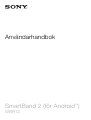 1
1
-
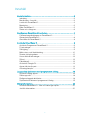 2
2
-
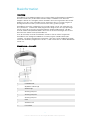 3
3
-
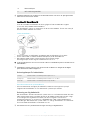 4
4
-
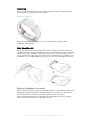 5
5
-
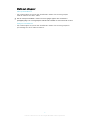 6
6
-
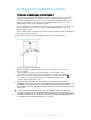 7
7
-
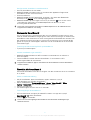 8
8
-
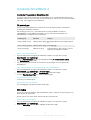 9
9
-
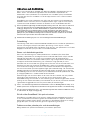 10
10
-
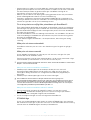 11
11
-
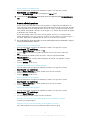 12
12
-
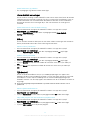 13
13
-
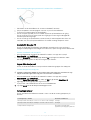 14
14
-
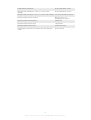 15
15
-
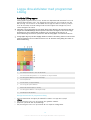 16
16
-
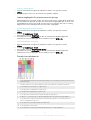 17
17
-
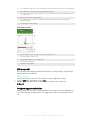 18
18
-
 19
19
-
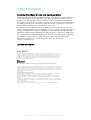 20
20
-
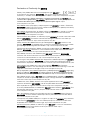 21
21
-
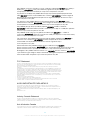 22
22
-
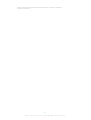 23
23